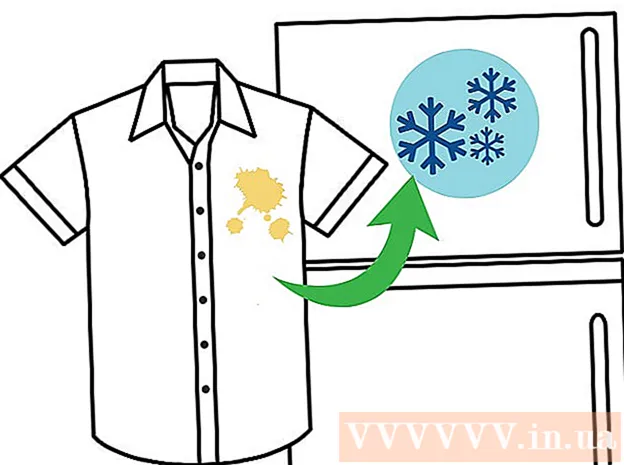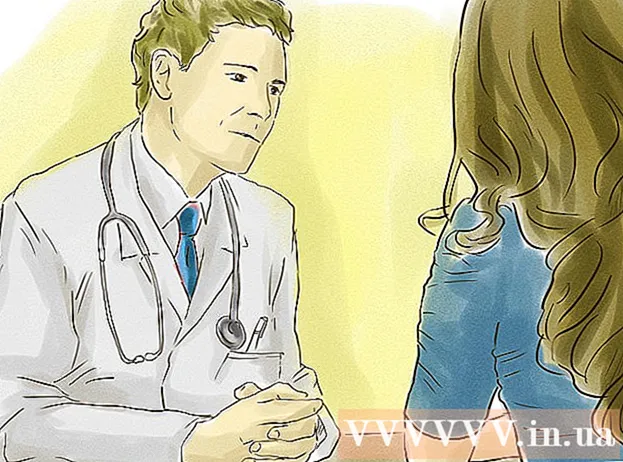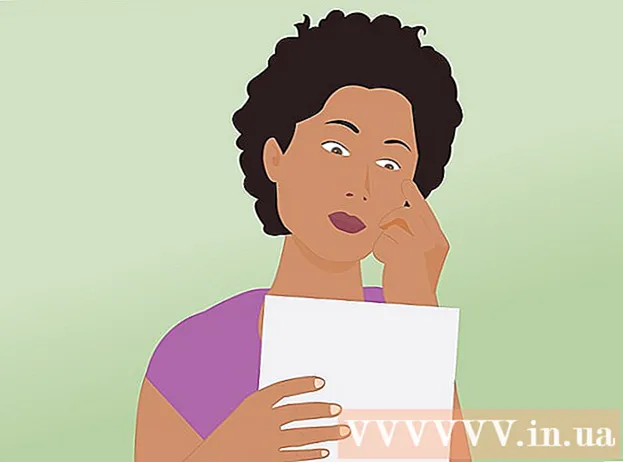Autore:
Frank Hunt
Data Della Creazione:
13 Marzo 2021
Data Di Aggiornamento:
1 Luglio 2024
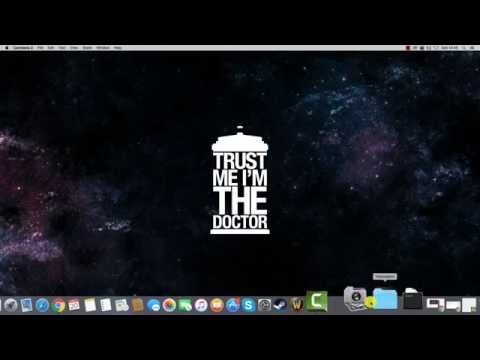
Contenuto
- Al passo
- Metodo 1 di 3: masterizza un CD audio
- Metodo 2 di 3: masterizza un CD di dati
- Metodo 3 di 3: masterizza un'immagine disco
- Suggerimenti
- Avvertenze
Puoi masterizzare CD su un Mac senza alcun software aggiuntivo. Puoi creare CD di dati con un backup dei tuoi file, puoi masterizzare musica su un CD per riprodurla in un lettore CD o puoi fare copie di CD (immagine disco). Leggi questo articolo per scoprire come.
Al passo
Metodo 1 di 3: masterizza un CD audio
 Apri iTunes. Crea una nuova playlist facendo clic su File> Nuovo> Playlist.
Apri iTunes. Crea una nuova playlist facendo clic su File> Nuovo> Playlist. - Puoi rinominare la playlist nell '"Elenco sorgenti", che è la colonna a sinistra. Il nome della playlist diventa il nome del CD.
 Aggiungi brani alla playlist. Fare clic e trascinare i brani desiderati nella playlist. Puoi anche aggiungere un intero album contemporaneamente facendo clic sulla copertina e trascinandolo nella playlist.
Aggiungi brani alla playlist. Fare clic e trascinare i brani desiderati nella playlist. Puoi anche aggiungere un intero album contemporaneamente facendo clic sulla copertina e trascinandolo nella playlist. - Un normale CD audio può contenere 80 minuti di musica. iTunes indica questo nella parte inferiore dello schermo con 1.2 o 1.3 ore. Questo metodo non è molto preciso, a volte iTunes indica 1,3 ore e quindi sembra che tu abbia selezionato troppa musica.
 Posiziona la playlist nell'ordine che desideri. Puoi ordinare l'elenco in diversi modi oppure puoi ordinarli manualmente tu stesso.
Posiziona la playlist nell'ordine che desideri. Puoi ordinare l'elenco in diversi modi oppure puoi ordinarli manualmente tu stesso.  Posizionare un CD vuoto nel vassoio del CD. Fare clic su File> Masterizza playlist su disco. Se l'elenco è troppo lungo, è possibile utilizzare più CD per masterizzare o accorciare prima la playlist.
Posizionare un CD vuoto nel vassoio del CD. Fare clic su File> Masterizza playlist su disco. Se l'elenco è troppo lungo, è possibile utilizzare più CD per masterizzare o accorciare prima la playlist. - Se non sai come aprire il vassoio del CD: fai clic su Controlli> Rimuovi disco. Il vassoio del CD ora si aprirà indipendentemente dal fatto che contenga o meno qualcosa.
- Di solito è necessario un CD per masterizzare un CD audio. Esistono lettori DVD in grado di riprodurre audio, ma sono rari.
 Scegli le impostazioni di masterizzazione desiderate. La masterizzazione inizierà immediatamente in iTunes 10 o versioni precedenti. In iTunes 11, viene visualizzata una finestra in cui è possibile regolare le impostazioni prima che inizi la masterizzazione.
Scegli le impostazioni di masterizzazione desiderate. La masterizzazione inizierà immediatamente in iTunes 10 o versioni precedenti. In iTunes 11, viene visualizzata una finestra in cui è possibile regolare le impostazioni prima che inizi la masterizzazione. - Regola la velocità di masterizzazione. Più alto è più veloce, ma la qualità è inferiore, un rischio quando si riproduce su lettori CD più vecchi o quando si utilizzano CD economici.
- Scegli se aggiungere una pausa tra i brani.
- Seleziona il formato. Il CD audio è più comune che funziona in tutti i lettori CD. Il CD MP3 funziona solo con alcuni lettori CD. Fallo solo se il formato delle tue canzoni è MP3 e non, ad esempio, AAC.
 Fare clic sul pulsante Brand. iTunes indicherà l'avanzamento della masterizzazione. Quando il CD è pronto, verrà emesso un suono.
Fare clic sul pulsante Brand. iTunes indicherà l'avanzamento della masterizzazione. Quando il CD è pronto, verrà emesso un suono.
Metodo 2 di 3: masterizza un CD di dati
 Posizionare un CD vuoto nel vassoio del CD. Un CD-R può essere scritto una volta, aggiungere o rimuovere dati su un CD-RW.
Posizionare un CD vuoto nel vassoio del CD. Un CD-R può essere scritto una volta, aggiungere o rimuovere dati su un CD-RW. - I passaggi seguenti funzionano anche con i DVD, se il computer supporta i DVD.
 Scegli l'opzione "Apri Finder". Se metti un CD vuoto nel vassoio, dopo pochi istanti ti verrà chiesto cosa vuoi fare con il CD. Scegli "Apri Finder" in modo da poter trascinare facilmente i file sul CD.
Scegli l'opzione "Apri Finder". Se metti un CD vuoto nel vassoio, dopo pochi istanti ti verrà chiesto cosa vuoi fare con il CD. Scegli "Apri Finder" in modo da poter trascinare facilmente i file sul CD.  Cerca il disco vuoto nella colonna di sinistra del menu Finder. Dice: "CD senza nome". Fare clic per accedere alla finestra CD scrivibile.
Cerca il disco vuoto nella colonna di sinistra del menu Finder. Dice: "CD senza nome". Fare clic per accedere alla finestra CD scrivibile.  Trascina le cartelle o i file desiderati nella finestra. Se necessario, rinomina cartelle e file prima di avviare la masterizzazione. Non è possibile modificare i nomi dopo la masterizzazione.
Trascina le cartelle o i file desiderati nella finestra. Se necessario, rinomina cartelle e file prima di avviare la masterizzazione. Non è possibile modificare i nomi dopo la masterizzazione.  Inizia a bruciare. Fare clic su File> Masterizza CD senza titolo. Ora puoi dare un nome al CD. Questo nome apparirà quando metti il CD masterizzato nel computer.
Inizia a bruciare. Fare clic su File> Masterizza CD senza titolo. Ora puoi dare un nome al CD. Questo nome apparirà quando metti il CD masterizzato nel computer.  Fare clic su Brand. I file vengono scritti sul CD. Questo processo può richiedere da pochi minuti a un'ora, a seconda delle dimensioni dei file.
Fare clic su Brand. I file vengono scritti sul CD. Questo processo può richiedere da pochi minuti a un'ora, a seconda delle dimensioni dei file. - Per utilizzare nuovamente un CD-RW, innanzitutto cancellare i dati sul CD e ripetere i passaggi precedenti.
Metodo 3 di 3: masterizza un'immagine disco
 Apri Utility Disco nella cartella Utility (/ Applicazioni / Utility). Un'immagine disco è una copia identica di un CD o DVD su un altro CD o DVD. Il nuovo CD si comporterà esattamente come l'originale.
Apri Utility Disco nella cartella Utility (/ Applicazioni / Utility). Un'immagine disco è una copia identica di un CD o DVD su un altro CD o DVD. Il nuovo CD si comporterà esattamente come l'originale.  Inserisci un CD o un DVD vuoto nell'unità ottica del computer. Su un CD è solitamente possibile memorizzare un massimo di 700 MB, un DVD normalmente può contenere 4,7 GB.
Inserisci un CD o un DVD vuoto nell'unità ottica del computer. Su un CD è solitamente possibile memorizzare un massimo di 700 MB, un DVD normalmente può contenere 4,7 GB.  Aggiungi il file immagine del disco. Cerca il file immagine del disco sul tuo computer. Il file deve avere l'estensione .iso. Trascina il file ISO nella barra laterale di Utility Disco.
Aggiungi il file immagine del disco. Cerca il file immagine del disco sul tuo computer. Il file deve avere l'estensione .iso. Trascina il file ISO nella barra laterale di Utility Disco.  Masterizza il disco. Fare clic sull'immagine del disco nella barra laterale e fare clic su "Masterizza" nella parte superiore dello schermo.
Masterizza il disco. Fare clic sull'immagine del disco nella barra laterale e fare clic su "Masterizza" nella parte superiore dello schermo.  Regola le impostazioni. Se hai fatto clic su "Masterizza" puoi fare clic sul pulsante con la freccia per regolare le impostazioni di masterizzazione. Assicurati che l'opzione "Verifica dati masterizzati" sia selezionata. Fare di nuovo clic su "Brand". Attendi che il processo finisca.
Regola le impostazioni. Se hai fatto clic su "Masterizza" puoi fare clic sul pulsante con la freccia per regolare le impostazioni di masterizzazione. Assicurati che l'opzione "Verifica dati masterizzati" sia selezionata. Fare di nuovo clic su "Brand". Attendi che il processo finisca.
Suggerimenti
- Questi passaggi funzionano anche con DVD-R, DVD + R, DVD-RW, DVD + RW o DVD-RAM. Più dati si adattano ai DVD che ai CD.
- Non scegliere l'opzione CD MP3 se hai più tipi di file audio. In tal caso dovrai prima convertire tutto in mp-3.
Avvertenze
- Utilizzare solo CD puliti e non danneggiati per la masterizzazione.
- I PC potrebbero non riconoscere i dati sul CD. Dipende dal tipo di file.